WPS 演示如何设置切换效果?
WPS 演示支持通过“切换”功能为每一张幻灯片设置独立或统一的过渡动画,提升演示流畅感与视觉效果。用户可在“动画”选项卡中选择切换样式、方向与持续时间,并配置自动或手动播放。
切换效果在 WPS 演示中的作用
增强视觉体验
-
利用淡入、推入、擦除等效果提升内容表现力;
-
避免页面跳转突兀,增加观赏性与引导感。
突出内容节奏
-
通过不同节奏设置,控制观众阅读节奏;
-
可将重内容幻灯片设置为慢速滑入,增强视觉重心。
实现信息分层呈现
-
设置不同切换样式,用于过渡章节、主题、背景信息;
-
有利于结构化传达演示信息。
切换效果与动画效果的区别
| 项目 | 切换效果 | 动画效果 |
|---|---|---|
| 作用范围 | 整张幻灯片之间的过渡 | 幻灯片内的对象(文本、图形) |
| 应用方式 | 对幻灯片应用 | 对具体对象应用 |
| 控制方式 | 一张一设置/统一设置 | 可分段控制、多阶段执行 |
| 使用场景 | 节点衔接、美化切换 | 表达流程、引导逻辑 |

如何在WPS演示中设置切换效果?
方法一:为单张幻灯片设置切换效果
-
打开WPS演示文稿;
-
在左侧导航栏点击需要添加切换效果的幻灯片;
-
上方工具栏选择“切换”选项卡;
-
浏览切换效果库(如淡出、推动、切片、擦除等);
-
点击某个效果即应用至当前幻灯片。
方法二:为所有幻灯片统一设置切换效果
-
选择任意一张幻灯片;
-
选择“切换”选项卡 → 选中一种效果;
-
勾选“应用于全部幻灯片”按钮;
-
整个演示将应用相同的切换效果。
常用的WPS切换效果分类与说明
基础类切换效果(适合正式场合)
| 名称 | 描述 |
|---|---|
| 淡出 | 幻灯片缓慢淡出,简洁自然 |
| 推动 | 从一个方向推入新内容 |
| 切片 | 水平或垂直切割过渡 |
| 裁剪 | 从中心或边角裁剪出现 |
动态类切换效果(适合创意场合)
| 名称 | 描述 |
|---|---|
| 翻页 | 模拟书页翻转效果 |
| 百叶窗 | 以线条形式逐步显示新页面 |
| 随机线条 | 以不规则方向呈现新幻灯片内容 |
设置切换效果的进阶参数
切换方向
-
部分效果可设置方向(左→右、上→下等);
-
适合按演讲顺序安排视觉动线。
切换持续时间
-
默认为1秒;
-
可根据需要手动输入0.5秒~10秒范围;
-
建议不宜过长,避免拖慢节奏。
声音与背景音乐
-
可设置切换时播放点击音效或自定义提示音;
-
一般正式场合建议关闭,简洁为佳。
自动播放/手动点击
-
勾选“点击鼠标时”或“自动切换时间”;
-
自动时间段建议1~3秒,适合循环展示。

WPS PC 端与移动端设置路径差异
Windows 桌面版
-
功能最全 → “切换”位于顶部菜单;
-
支持所有切换类型、时间设置与统一应用。
安卓 / iOS 版移动端
-
操作流程简化:
-
点击右上角“更多”;
-
选择“切换动画”;
-
设置切换效果与速度;
-
-
部分高级效果与参数不可设置。
切换效果在实际演示中的运用建议
场景一:汇报型演示文稿
-
推荐使用“淡入/淡出”“裁剪”类;
-
保持专业感,适度使用视觉变化吸引注意。
场景二:课程讲解或培训资料
-
可使用“推动”“翻页”类效果;
-
强调章节转场、逻辑推进。
场景三:产品发布/营销型演示
-
可尝试“随机线条”“百叶窗”“动画切换”;
-
增强互动性与视觉张力。
常见问题与解决方法
问题一:切换效果设置后不显示?
可能原因:
-
幻灯片放映时未使用“放映模式”;
-
切换时间设置为0或无激活方式。
解决方式:
-
点击“幻灯片放映” → 从当前页开始;
-
检查切换动画设置栏是否激活。
问题二:设置多个切换效果会冲突吗?
-
每张幻灯片只能设置一个切换效果;
-
若重新选择,将覆盖前一个设置;
-
可用不同幻灯片组合多种效果提升整体观感。
问题三:幻灯片无法按设置时间自动播放?
-
检查是否勾选了“自动切换”与时间间隔;
-
确保未同时勾选“鼠标点击时”阻断自动执行。
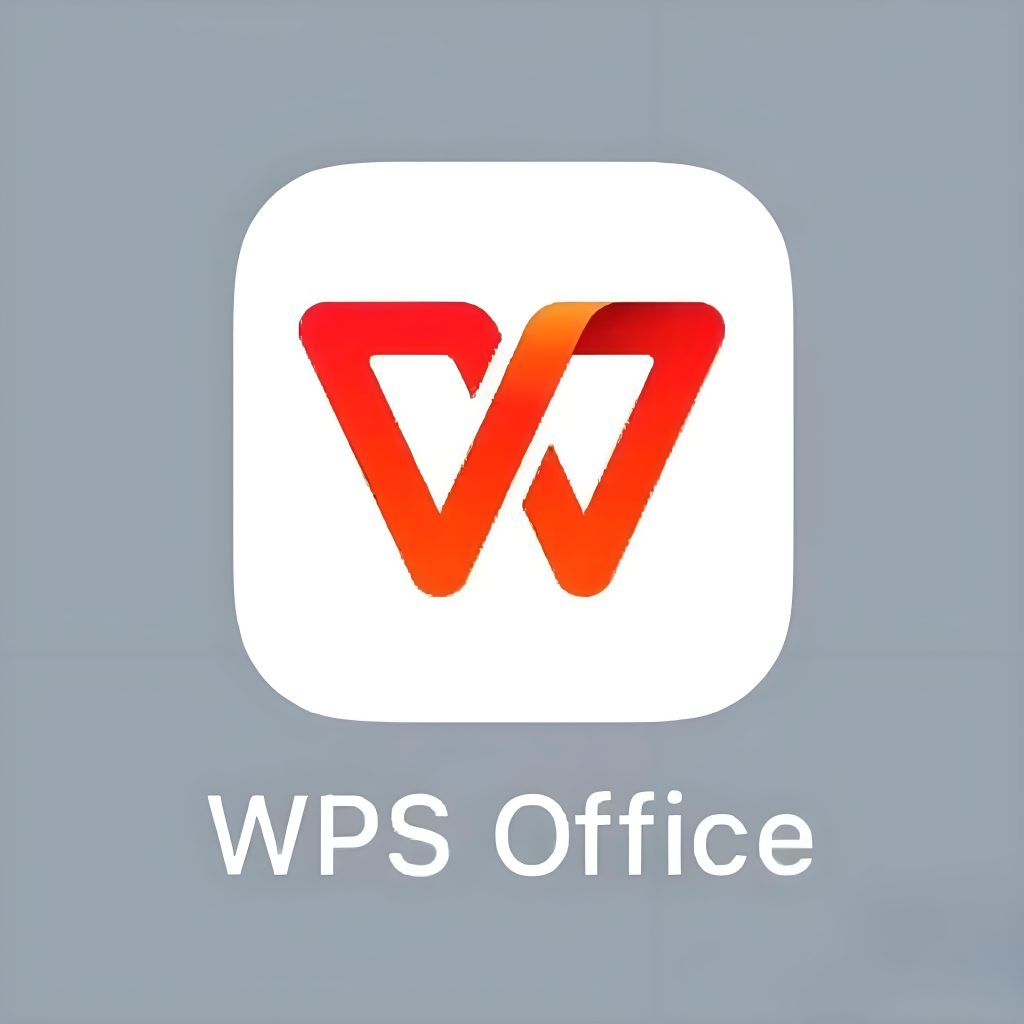
实用技巧:让切换效果更加专业
建议一:使用统一风格过渡
-
整体统一可提高幻灯片专业感;
-
推荐固定切换样式,全局一致。
建议二:控制切换节奏匹配演讲语速
-
设定为“自动切换+时间设置”;
-
根据PPT内容长短调整节奏。
建议三:合理分配动态与静态内容
-
每隔3~5页使用一次“动态类”切换提升注意力;
-
避免每页使用强动画,造成视觉疲劳。
总结
WPS 演示通过灵活的切换效果设置,能够帮助演讲者打造更具节奏感和专业性的幻灯片。用户可根据不同演示场合选择合适的切换动画,并通过设置方向、时间与统一样式,实现内容与节奏的完美契合。建议结合演讲内容选择风格简洁的过渡方式,避免过度炫技,同时提升演示整体质量。
常见问题
不会,PDF导出为静态页面,切换效果不影响最终导出文件内容。WPS移动端可以和电脑端共享切换设置吗?
切换动画是否支持手动播放控制?
WPS 演示切换效果会影响导出为PDF吗?
在WPS文字中添加或删除水印,用户可通过“页面布局”选项卡中的“水印”功能进行操…
在WPS文字中设置字符间距,可通过选中文本后,点击“开始”菜单栏的“字体”右下角…
WPS支持启用宏功能(VBA),用户可通过设置中心打开“宏功能”,并在WPS表格…
在WPS文字中插入智能图形(SmartArt功能),用户可点击“插入”选项卡中的…
在WPS中,选中需要处理的内容后,点击“开始”菜单下的“清除格式”按钮,即可一键…
当WPS文档意外关闭或未保存时,可通过打开WPS的“文件恢复”功能找回未保存内容…

